Die Installation eines neuen Betriebssystems ist für manch einen eine noch immer heikle Sache. Dabei kann eigentlich gar nicht viel falsch gemacht werden, zumindest wenn sich an ein paar kleine Regeln, Fakten und Tipps gehalten wird. Zu Beginn sei jedoch gesagt, dass in jedem Fall Daten und ggf. Programme gesichert werden sollten – nur so ist man auf der sicheren Seite.
Windows 8 Installation
Ist die DVD bzw. CD eingelegt, wird man aufgefordert eine beliebige Taste zu drücken, der Startvorgang beginnt. Installationssprache, Tastatur etc. werden ausgewählt – in der Regel deutsch. Mit einem Klick auf weiter hat man die Auswahl zwischen der Installation von Windows 8 oder der Computerreparaturoptionen. In diesem Fall soll Windows 8 installiert werden. Der Lizenzvertrag muss selbstverständlich akzeptiert werden, sonst geht es nicht einen Millimeter weiter. Benutzerdefinierte Installation oder ein Windows 7 Upgrade zeigt das nächste Auswahlfenster. Im aktuellen Fall wird die benutzerdefinierte Installation gewählt. Auf eine der (angenommen) drei Partitionen soll Windows 8 installiert werden. Zuvor wird die jeweilige Partition formatiert (Laufwerksoptionen). Achtung! Es werden alle Daten gelöscht.
Nun werden die Dateien vom neuen Betriebssystem auf dem Computer kopiert, entpackt und anschließend auf der Festplatte für die weitere Installation vorbereitet. Der Computer wird in den folgenden Minuten einmal neu gestartet. Bitte keine Taste, wie am Beginn der Installation drücken, da nicht von CD oder DVD gestartet werden soll. Der allgemeine Kopier- und Entpackvorgang dauert eine gewisse Zeit.
Erste Anpassungen
Die weitere Installation wird automatisch vorgenommen und erste Anpassungen können bereits jetzt vorgenommen werden. Sowohl das Design und die Farbe können nun ausgewählt werden und dem Computer kann ein Namen gegeben werden. Im weiteren Schritt werden weitere Einstellungsmöglichkeiten aufgezeigt. Entweder man übernimmt die vorgegebenen Einstellungen oder passt sie ganz individuell an. Soll alles selbst angepasst werden, geht es im nächsten Schritt um die Freigabe von Ordner & Co. Windows Update (welches immer automatisch zu empfehlen ist) und weitere Privatsphäreneinstellungen wie Gerätetreiber und Apps automatisch folgen. Die weiteren Privatsphäreneinstellungen sollten alle eingeschaltet sein. Wer Daten an Microsoft übermitteln möchte, um zum Beispiel Optimierungen vornehmen zu können, kann dies im nächsten Dialog tun. Empfehlenswert ist es jedoch, diese Einstellungen alle auf AUS zu belassen.
Lokales Konto oder Microsoft ID
Online nach Lösungen für Probleme suchen und Informationen für Apps teilen, sind grundsätzlich ok und diese Einstellungen können mit einem EIN übernommen werden. Mit der Angabe einer E-mail Adresse können sämtliche Funktionen, die ein Konto benötigen genutzt werden. Eine neue Adresse kann ebenfalls sofort eingerichtet werden. Alternativ kann selbstverständlich auch ein Lokales Konto anstatt des Mocrosoft Konto verwendet werden. Benutzername und Kennwort (zweimalige Eingabe, sowie ein Hinweis auf das Kennwort) werden im nächsten Schritt eingegeben – das Konto wird aktiviert.
Der PC wird nun weiter vorbereitet und um die Zeit zu überbrücken und auch effektiv nutzen können, werden einige wichtige Informationen rund um das neue Betriebssystem eingeblendet. Nach wenigen Minuten ist der PC voll einsatzbereit und kann weitergehend personalisiert werden.

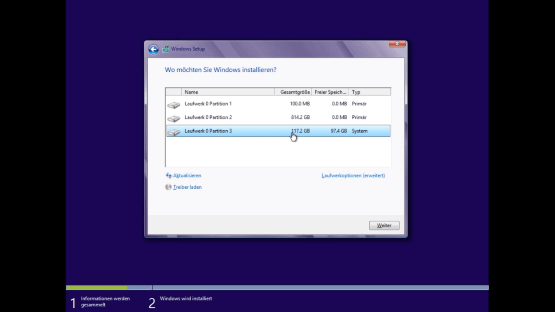
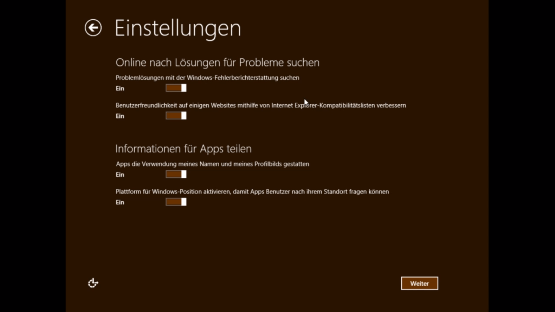

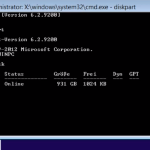

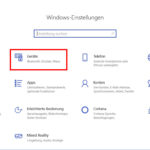
Ein Kommentar